Myfactory Online-Hilfe
E-Rechnungseingang
Nach der Konfiguration eines entsprechenden E-Mail-Postfaches ermöglicht es Ihnen der E-Rechnungseingang, von Ihrem Lieferanten eingehende XRechnung- und/oder ZUGFeRD-Rechnungen direkt über das von Ihnen definierte Postfach abzurufen, die Lieferantenrechnungen in einem Vorschaubereich einzusehen und diese im Anschluss direkt in das System einzulesen. Dies ist insbesondere dann nützlich, wenn Sie Ihre Eingangsrechnungen nicht in der Finanzbuchhaltung, sondern direkt über das ERP-System verwalten möchten.
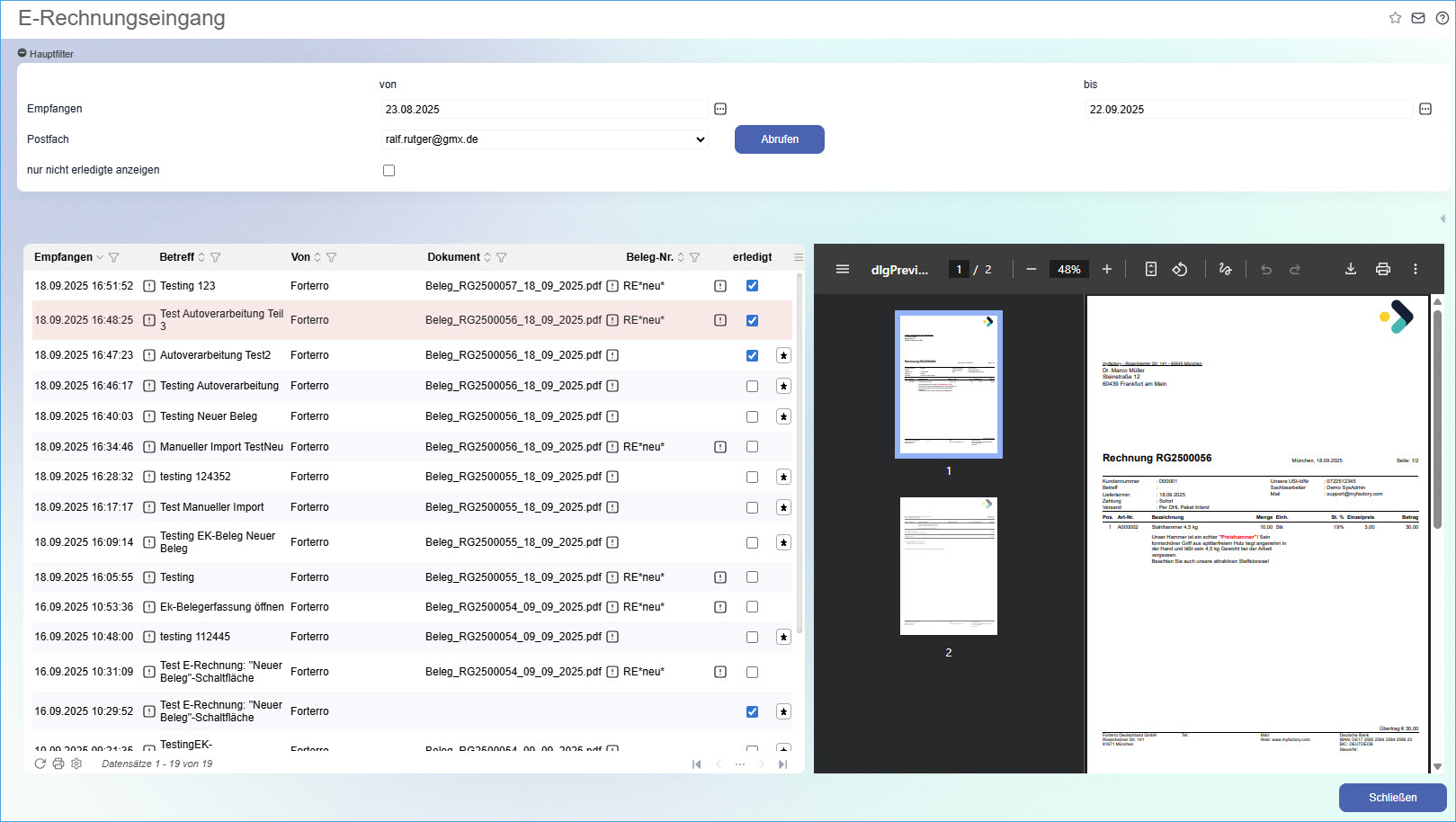
Das Resultat ist eine automatisch erzeugte Eingangsrechnung (z.B. in Form der Belegart "Rechnungseingang") in der Einkaufsbelegerfassung.
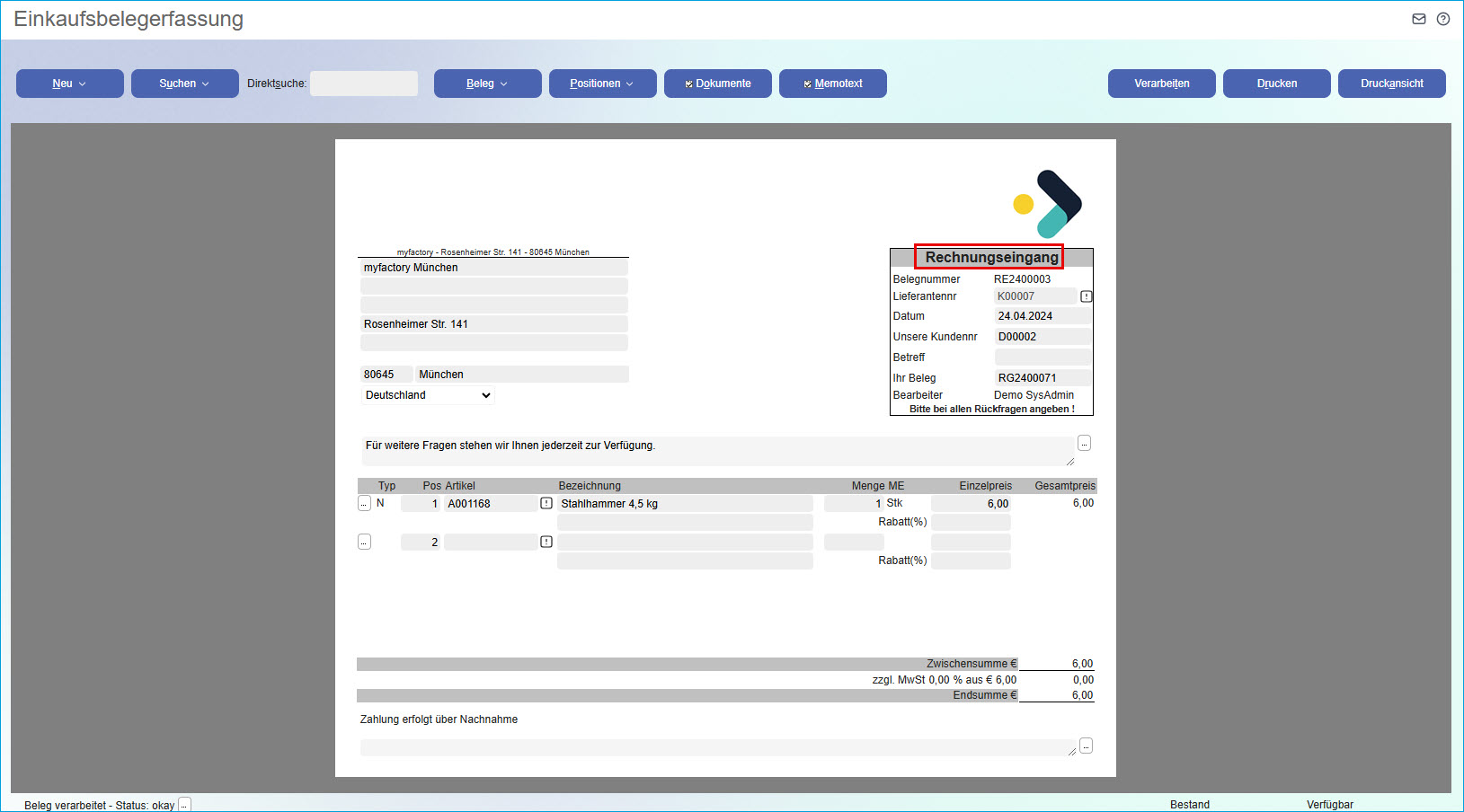
Der Dialog ist im Grunde dreigeteilt.
1. Filterbereich
Im oberen Filterbereich haben Sie die Möglichkeit, Datumsbereiche sowie ein E-Mail-Postfach zu definieren und potenzielle XRechnung/ZUGFeRD-Eingangsrechnungen über die [ Abrufen ]-Schaltfläche zunächst in diesen Dialog hineinzuladen.
Checkbox "nur nicht erledigte anzeigen"
Mit dieser Checkbox haben Sie eine weitere Filtermöglichkeit und können hierüber alle bereits als 'erledigt' markierten E-Mail-Eingänge ausblenden (siehe auch Beschreibung zu der Checkbox "erledigt").
2. Listview-Bereich
Sofern eingegangene XRechnung/ZUGFeRD-Lieferantenrechnungen vorhanden sind, wird das Listview unterhalb des Filterbereichs mit den E-Mail- und Dokumentendatensätzen befüllt.
Es stehen Ihnen hier insgesamt drei Optionsschaltflächen [ ! ] zur Verfügung. Mit den ersten beiden Entity-Schaltflächen können Sie erneut die E-Mail und das angehängte ursprüngliche Rechnungsdokument einsehen und bearbeiten. Die dritte Optionsschaltfläche öffnet dann die eingelesene und in einen Einkaufsbeleg umgewandelte Eingangsrechnung zur weiteren Bearbeitung in der Einkaufsbelegerfassung.
Checkbox "erledigt"
Diese Checkbox erlaubt es Ihnen, den E-Rechnungseingang wie eine To-Do-Liste abzuhaken und so den Dialog übersichtlich zu halten. Alle als 'erledigt' markierten E-Mails werden ausgeblendet, sobald Sie im Filterbereich die Checkbox "nur nicht erledigt anzeigen" aktivieren.
3. Vorschaubereich
Nicht zuletzt sehen Sie neben dem Listenbereich auf der rechten Seite noch eine Vorschau des originalen Verkaufsbelegs.
Erkennungslogik für Lieferantendaten:
Damit eingehende XRechnung/ZUGFeRD-Rechnungen automatisch einem bestimmten Lieferanten samt geliefertem Artikel zugeordnet und direkt in das System eingelesen werden können, sind im Bereich des Lieferantenstammes Ihre bei diesem Lieferanten hinterlegte Kundennummer zum einen sowie die bei diesem im System für den berechneten Artikel vermerkte Artikelnummer zum anderen einzutragen.
Erstere Information hinterlegen Sie bitte im Lieferantenstamm bei dem gewünschten Lieferantendatensatz im Register "Lieferantendaten". Dort ist das Feld "Unsere Kundennummer" mit Ihrer bei Ihrem Lieferanten verzeichneten Kundennummer zu befüllen. Anhand dieser Information lässt sich der jeweilige Lieferant beim Einlesen einer XRechnung/ZUGFeRD-Rechnung automatisch ermitteln.
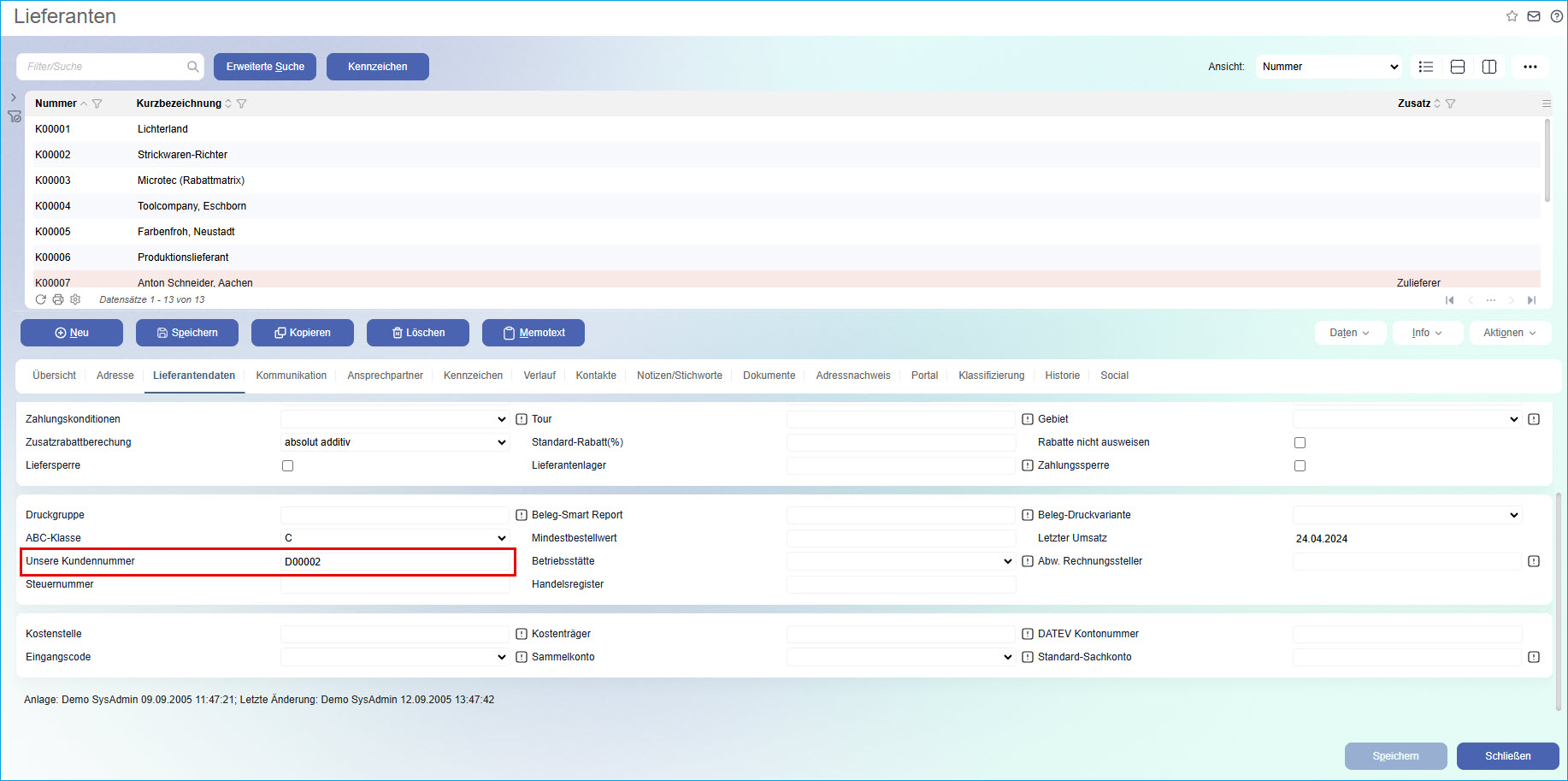
Letztere Information wird benötigt, um anhand des Feldes "Bestellnummer" in den Lieferanten-Artikeldaten (zu erreichen über die Schaltfläche [ Daten ], den Kontextmenüeintrag "Artikeldaten" sowie die entsprechende Detail-Schaltfläche am Datensatz) noch den von Ihrem Lieferanten gelieferten Artikel zuordnen zu können.
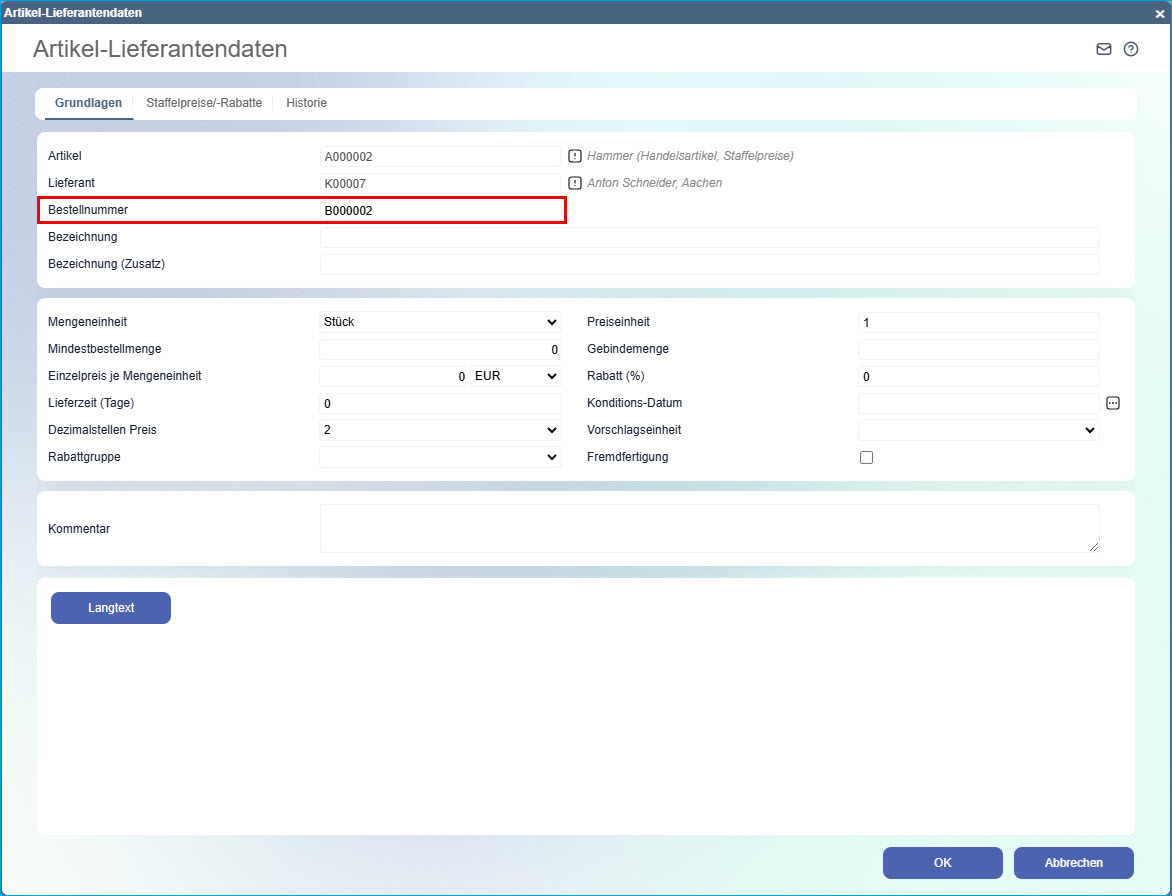
Ist das Feld "Bestellnummer" leer, so wird für die Artikelermittlung- bzw. zuordnung automatisch die Information im Eingabefeld "Artikel" herangezogen.
Erstere Information hinterlegen Sie bitte im Lieferantenstamm bei dem gewünschten Lieferantendatensatz im Register "Lieferantendaten". Dort ist das Feld "Unsere Kundennummer" mit Ihrer bei Ihrem Lieferanten verzeichneten Kundennummer zu befüllen. Anhand dieser Information lässt sich der jeweilige Lieferant beim Einlesen einer XRechnung/ZUGFeRD-Rechnung automatisch ermitteln.
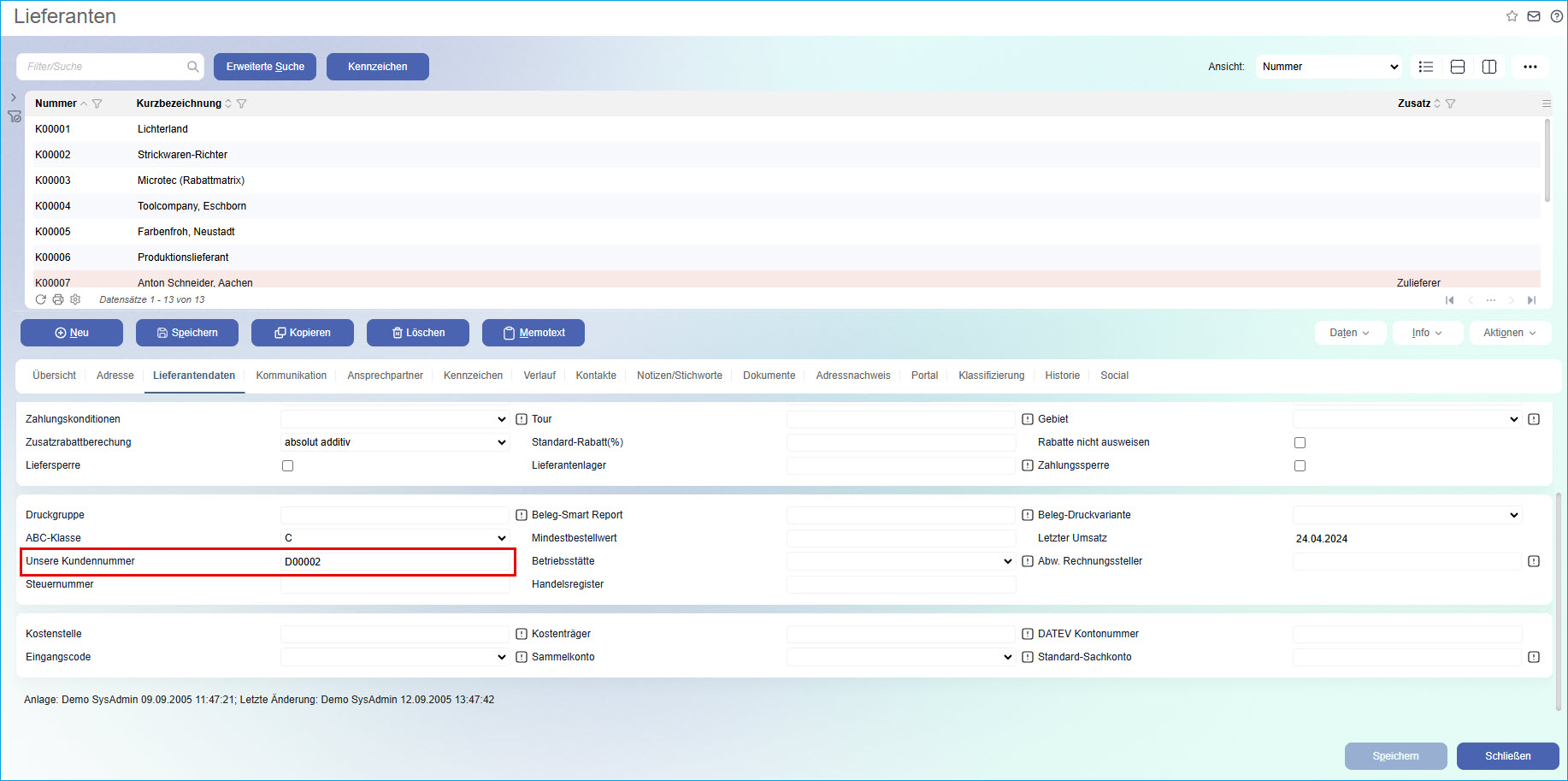
Letztere Information wird benötigt, um anhand des Feldes "Bestellnummer" in den Lieferanten-Artikeldaten (zu erreichen über die Schaltfläche [ Daten ], den Kontextmenüeintrag "Artikeldaten" sowie die entsprechende Detail-Schaltfläche am Datensatz) noch den von Ihrem Lieferanten gelieferten Artikel zuordnen zu können.
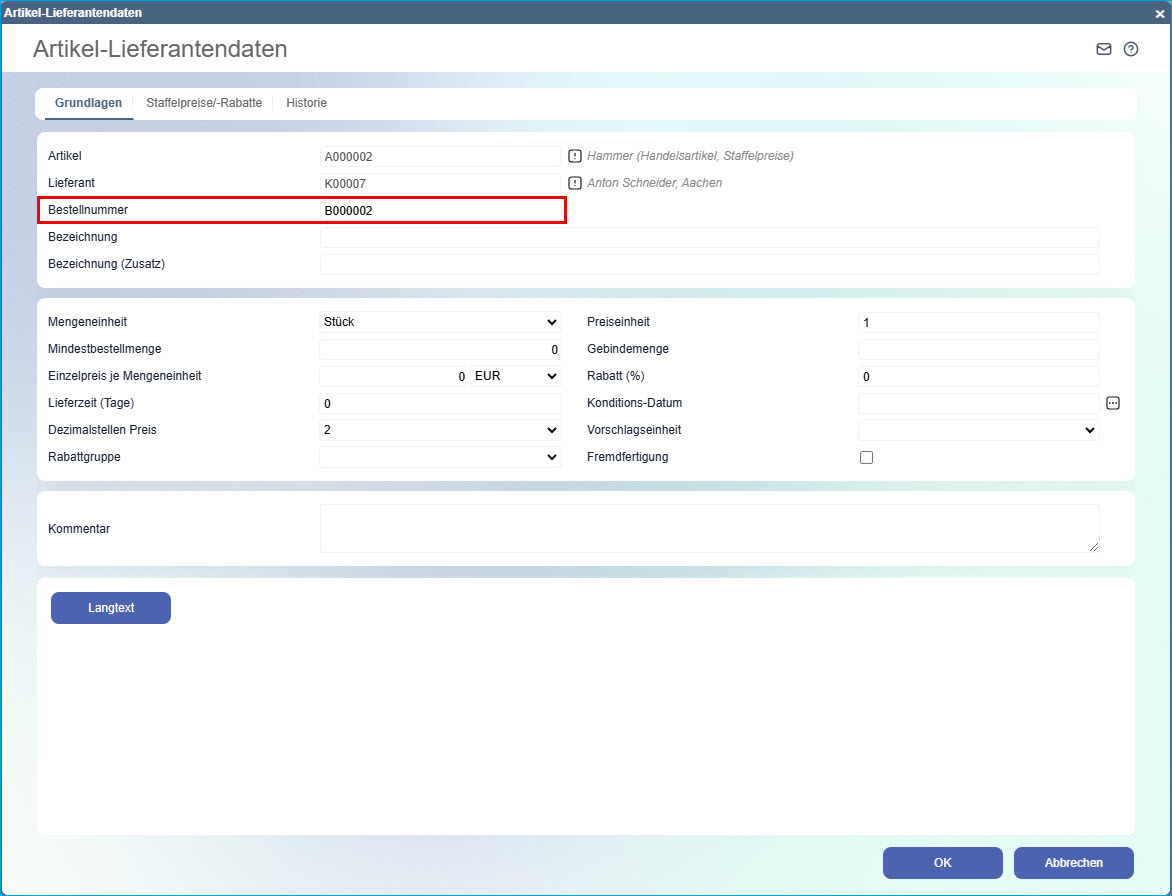
Ist das Feld "Bestellnummer" leer, so wird für die Artikelermittlung- bzw. zuordnung automatisch die Information im Eingabefeld "Artikel" herangezogen.
Manuellen statt automatischen Import verwenden:
Neben der komfortablen Möglichkeit, E-Rechnungen automatisiert aus dem Anhang eingehender E-Mails erkennen und importieren zu können, lässt sich der Importprozess nach dem Eingang einer E-Mail-Rechnung auch manuell durchführen (wie im Dialog E-Rechnung importieren). Das gibt Ihnen Gelegenheit, die Rechnung vor dem Import z.B. noch einmal auf korrekte und vollständig ausgefüllte Daten zu prüfen (über unsere "Visualisieren"-Funktion).
Damit das Einlesen im E-Rechnungseingang händisch erfolgen kann, aktivieren Sie in der Konfiguration des E-Rechnungseingangs (siehe Hilfekapitel Konfiguration) bei der Option "Behandlung von E-Rechnungen" bitte die Einstellung "Manuellen Import verwenden".
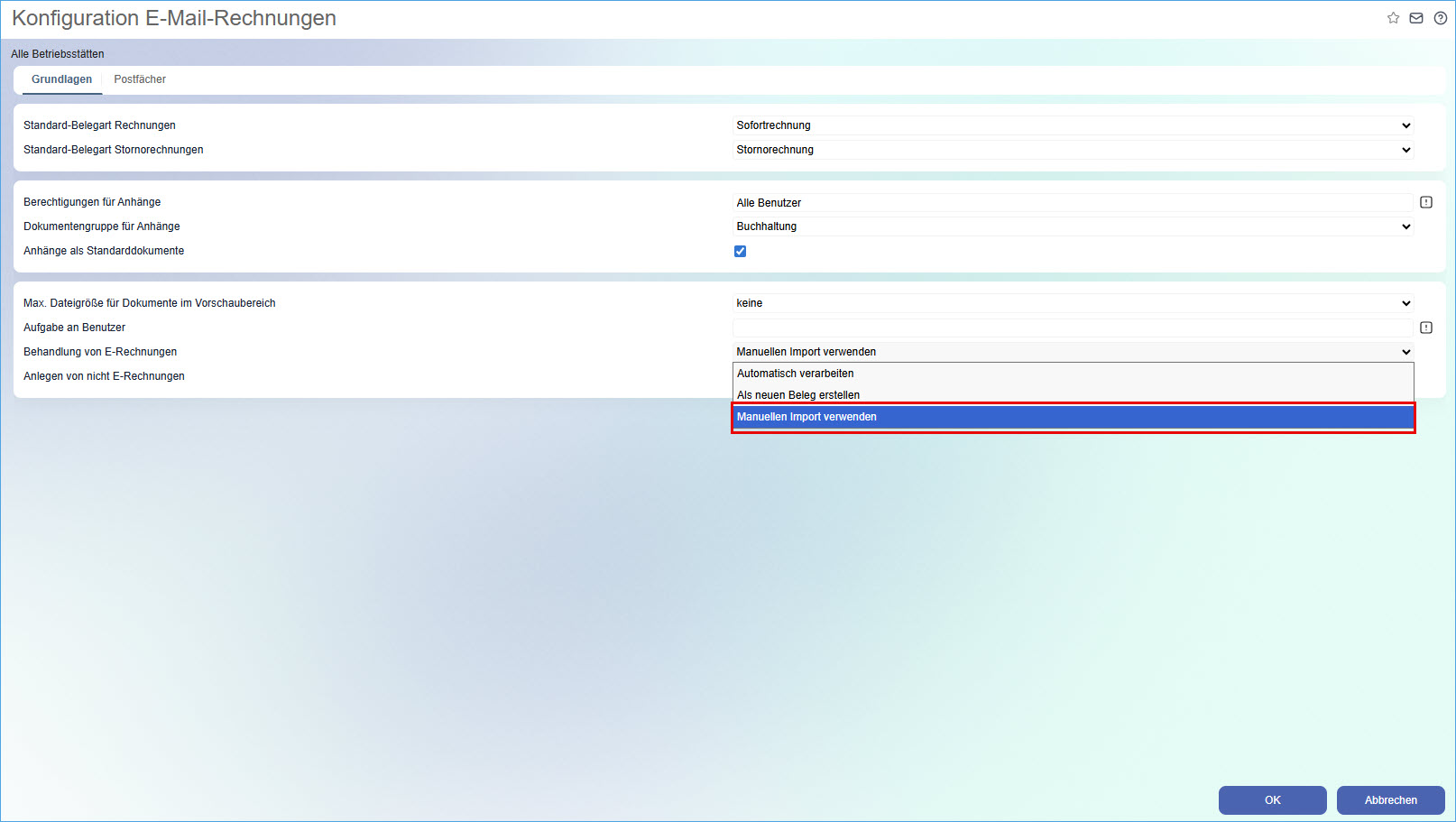
Anschließend wird bei jeder im E-Rechnungseingang neu eingegangenen E-Mail eine Schaltfläche mit der Bezeichnung "Neu" (zu sehen als Tooltip per Mouse-Over über die Schaltfläche) und einem *-Icon eingeblendet.

Wenn Sie darauf klicken, dann öffnet sich der bereits bekannte Dialog "E-Rechnung importieren" in einem separaten Fenster. Dort können Sie die aus dem XML-Datenteil der PDF-Rechnung ausgelesenen Rechnungsinformationen (z.B. wie im Screenshot die Lieferantendaten) noch einmal prüfen, nachdem Sie auf den [ Einlesen ]-Button geklickt haben. Die Rechnungsinformationen in Gänze können Sie einsehen, wenn Sie auf die [ Visualisieren ]-Schaltfläche klicken und den "Quba E-Invoice Viewer" öffnen (Weitere Details erfahren Sie auch hier in dem Hilfekapitel zu "E-Rechnung importieren").

Sobald Sie alle Informationen auf Richtigkeit und Vollständigkeit geprüft haben, können Sie ggf. noch die Belegart und den Belegstatus anpassen, um dann anschließend den manuellen Importprozess über die [ Beleg erzeugen ]-Schaltfläche abzuschließen. Der erfolgreiche Importvorgang wird Ihnen per Hinweisfenster bestätigt. Letzteres lässt sich mit Klick auf den [ OK ]-Button wieder schließen. Damit wird automatisch auch das Dialogfenster "E-Rechnung importieren" geschlossen.

Es öffnet sich stattdessen die Einkaufsbelegerfassung mit dem manuell importierten Beleg.

Nach dem Schließen auch dieses Fensters sehen Sie nun wieder den E-Rechnungseingang. An die Stelle der [ * ]-Schaltfläche ist die Optionsschaltfläche [ ! ] gerückt, in der Spalte "Beleg-Nr." findet sich jetzt die Ihrer importierten Rechnung zugeordnete Rechnungsnummer. Haben Sie als Belegart im Dialog "E-Rechnung importieren" "Rechnungseingang" gewählt, so ist dies wie im Screenshot-Beispiel "RE...."

Damit das Einlesen im E-Rechnungseingang händisch erfolgen kann, aktivieren Sie in der Konfiguration des E-Rechnungseingangs (siehe Hilfekapitel Konfiguration) bei der Option "Behandlung von E-Rechnungen" bitte die Einstellung "Manuellen Import verwenden".
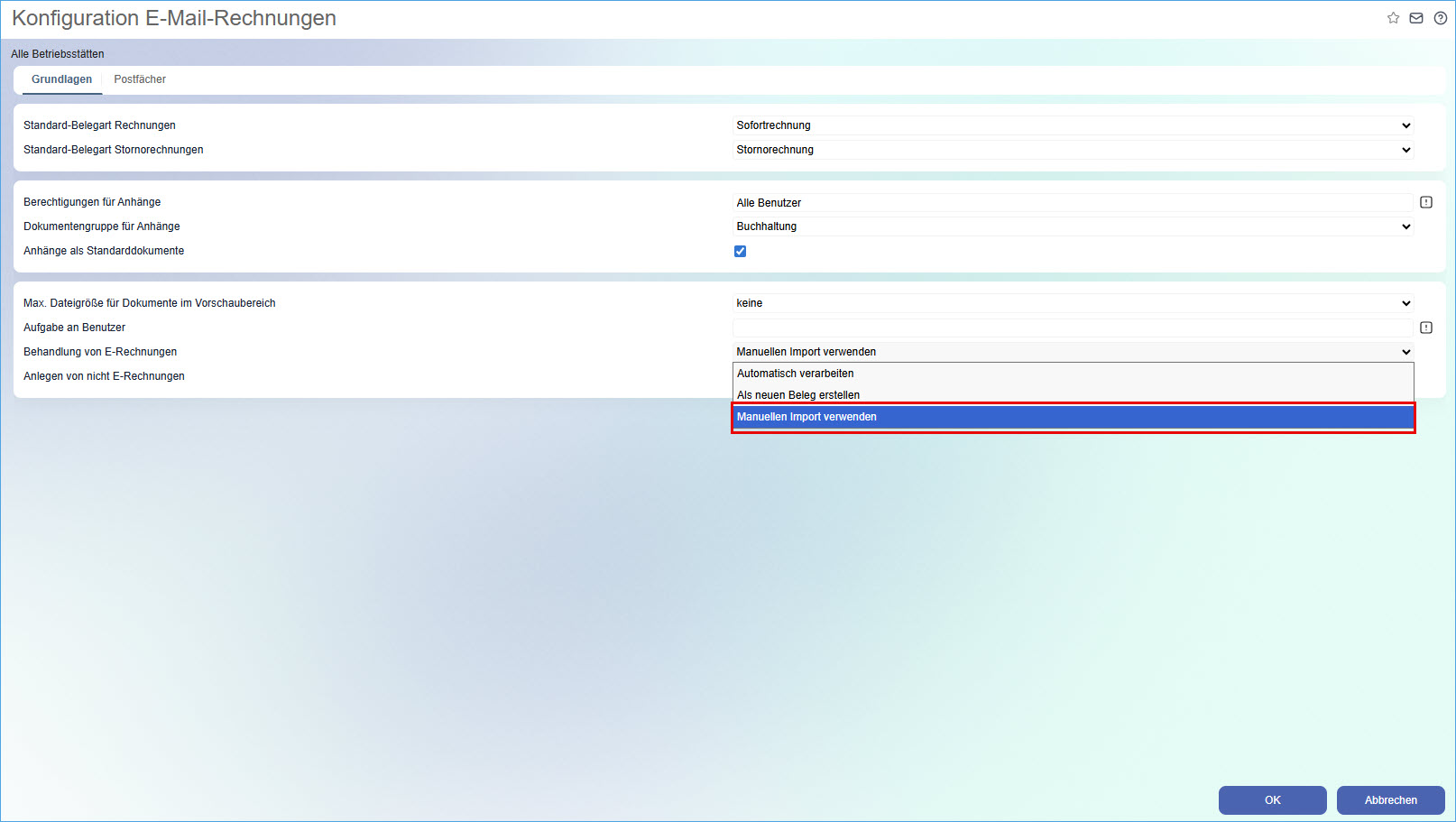
Anschließend wird bei jeder im E-Rechnungseingang neu eingegangenen E-Mail eine Schaltfläche mit der Bezeichnung "Neu" (zu sehen als Tooltip per Mouse-Over über die Schaltfläche) und einem *-Icon eingeblendet.

Wenn Sie darauf klicken, dann öffnet sich der bereits bekannte Dialog "E-Rechnung importieren" in einem separaten Fenster. Dort können Sie die aus dem XML-Datenteil der PDF-Rechnung ausgelesenen Rechnungsinformationen (z.B. wie im Screenshot die Lieferantendaten) noch einmal prüfen, nachdem Sie auf den [ Einlesen ]-Button geklickt haben. Die Rechnungsinformationen in Gänze können Sie einsehen, wenn Sie auf die [ Visualisieren ]-Schaltfläche klicken und den "Quba E-Invoice Viewer" öffnen (Weitere Details erfahren Sie auch hier in dem Hilfekapitel zu "E-Rechnung importieren").

Sobald Sie alle Informationen auf Richtigkeit und Vollständigkeit geprüft haben, können Sie ggf. noch die Belegart und den Belegstatus anpassen, um dann anschließend den manuellen Importprozess über die [ Beleg erzeugen ]-Schaltfläche abzuschließen. Der erfolgreiche Importvorgang wird Ihnen per Hinweisfenster bestätigt. Letzteres lässt sich mit Klick auf den [ OK ]-Button wieder schließen. Damit wird automatisch auch das Dialogfenster "E-Rechnung importieren" geschlossen.

Es öffnet sich stattdessen die Einkaufsbelegerfassung mit dem manuell importierten Beleg.

Nach dem Schließen auch dieses Fensters sehen Sie nun wieder den E-Rechnungseingang. An die Stelle der [ * ]-Schaltfläche ist die Optionsschaltfläche [ ! ] gerückt, in der Spalte "Beleg-Nr." findet sich jetzt die Ihrer importierten Rechnung zugeordnete Rechnungsnummer. Haben Sie als Belegart im Dialog "E-Rechnung importieren" "Rechnungseingang" gewählt, so ist dies wie im Screenshot-Beispiel "RE...."

